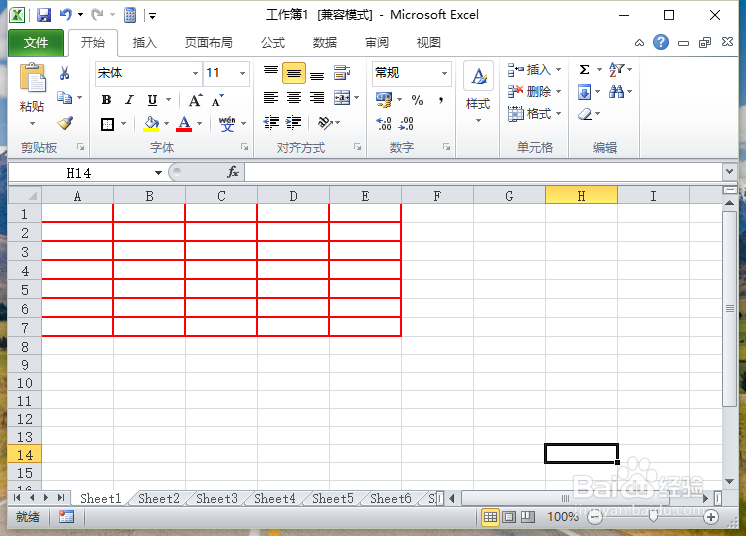1、一、在电脑桌面的Excel2010工作簿程序图标上双击鼠标左键,将其打开运行。如图所示;

2、二、在Excel编辑窗口,选中需要设置的单元格,再打开“开始”菜单选项卡。如图所示;

3、三、在“开始”菜单选项卡中,点击“字体”分组区的“边框”设置按钮,在弹出的选项框中点击“粗匣框线”命令选项。如图所示;
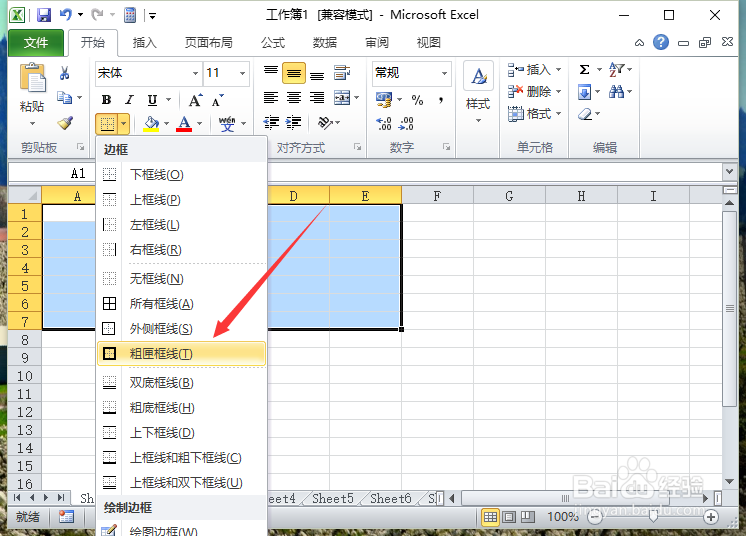
4、四、在Excel编辑区区域即可看到单元格添加边框后的效果。如图所示;

5、五、选中单元格,点击鼠标右键,在弹出的菜单选项框中,点击“设置单元格格式”命令选项。如图所示;

6、六、点击“设置单元格格式”后,这个时候程序会弹出“设置单元格格式”对话框。如图所示;

7、七、在“设置单元格格式”对话框中,选择“边框”选项卡。如图所示;
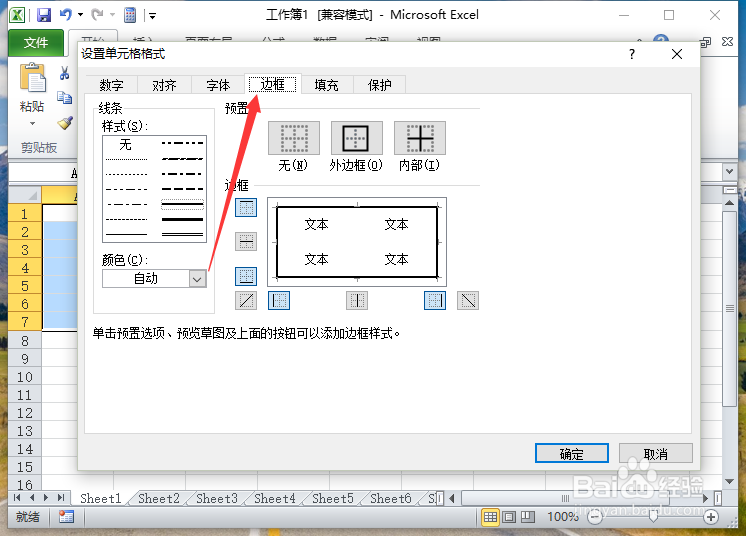
8、八、在“边框”选项中,修改“线条”样式和“边框”样式,而后点击“确定”按钮即可。如图所示;

9、九、回到Excel编辑区域,即可看到设置后的效果。如图所示;